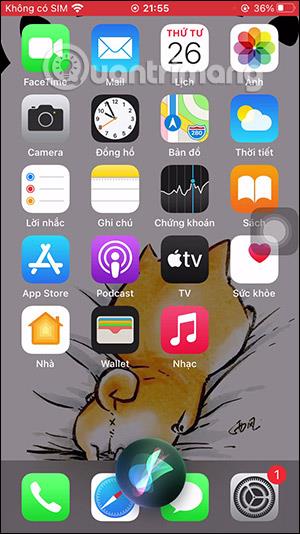Kā sūtīt īsziņas ar balsi iPhone tālrunī

Pašlaik iPhone tālrunī varat izteikt balss tekstu, veicot vienkāršas darbības. Tālāk esošajā rakstā ir sniegti norādījumi par balss īsziņu sūtīšanu iPhone tālrunī.

Pašlaik iPhone tālrunī varat izteikt balss tekstu, veicot vienkāršas darbības. Balss ziņojumapmaiņas funkcija ir pieejama opcijās, ko varat izmantot, kad nepieciešams ierakstīt balsi, vai pārtraukt ierakstīšanu un turpināt, kad vien nepieciešams. Salīdzinot ar zemākām iOS versijām, operētājsistēmā iOS 17 darbības ir daudz vienkāršākas un ātrākas, bez nepieciešamības ierakstīt iPhone tālrunī, lai nosūtītu audio ziņas. Tālāk esošajā rakstā ir sniegti norādījumi par balss īsziņu sūtīšanu iPhone tālrunī.
Norādījumi balss ziņojumapmaiņai iPhone tālrunī
1. darbība:
iPhone ziņojuma saskarnē mēs noklikšķinām uz pluszīmes ikonas , lai atvērtu ziņojuma opcijas. Tālāk ziņojuma opciju sarakstā noklikšķiniet uz balss funkcijas .
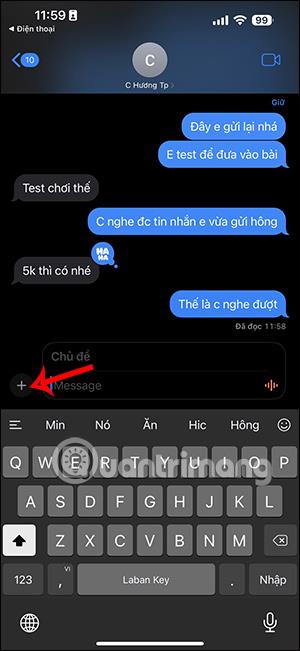
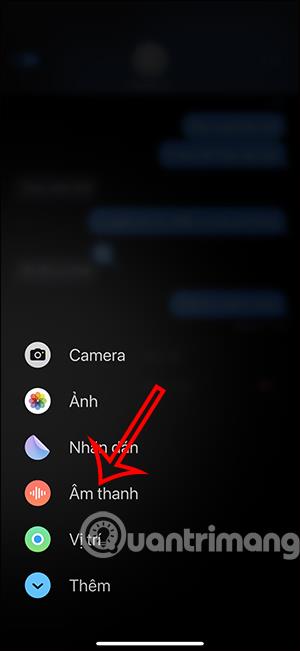
2. darbība:
Pārslēdzoties uz ziņojuma saskarni, lietotājs tagad ieraksta balsi tieši , lai to nosūtītu citai personai. Tiešraides balss ierakstīšanas procesa laikā mēs varam nospiest pauzes pogu, lai pārtrauktu ierakstīšanu, ja vēlamies. Pēc tam turpiniet ierakstīt savu balsi kā parasti.
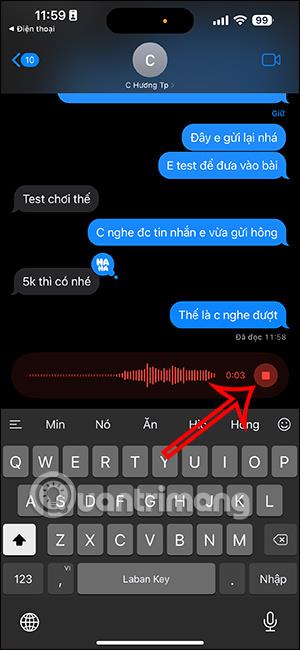
3. darbība:
Pēc ierakstīšanas varat noklikšķināt uz sūtīšanas ikonas , lai nosūtītu balss ziņojumu citai personai. Otra persona nekavējoties saņems jūsu ziņojumu.
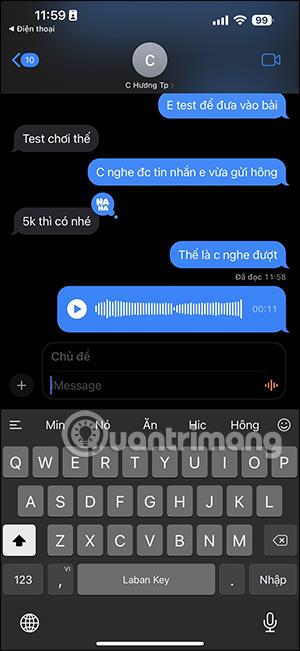
Ja nepieciešams, turpiniet sūtīt audio ziņas iPhone tālrunī. Kad tiek nosūtītas citas audio ziņas, iepriekšējais ziņojums tiks paslēpts. Varat pieskarties Atskaņot visu, lai noklausītos visas ienākošās audio ziņas.
Pašlaik iPhone tālrunī varat izteikt balss tekstu, veicot vienkāršas darbības. Tālāk esošajā rakstā ir sniegti norādījumi par balss īsziņu sūtīšanu iPhone tālrunī.
iOS 14 ir jauninātas un mainītas daudzas lietotājiem noderīgas funkcijas, tostarp Siri, kas ir uzlabota ar daudzām jaunām funkcijām, tostarp audio ziņojumu vai balss ziņojumu sūtīšanu.
Sound Check ir neliela, bet diezgan noderīga funkcija iPhone tālruņos.
iPhone lietotnē Fotoattēli ir atmiņu funkcija, kas izveido fotoattēlu un videoklipu kolekcijas ar mūziku, piemēram, filmu.
Kopš pirmās palaišanas 2015. gadā Apple Music ir izaudzis ārkārtīgi liels. Līdz šim tā ir pasaulē otrā lielākā maksas mūzikas straumēšanas platforma pēc Spotify. Papildus mūzikas albumiem Apple Music ir arī mājvieta tūkstošiem mūzikas videoklipu, diennakts radiostaciju un daudzu citu pakalpojumu.
Ja vēlaties savos videoklipos iekļaut fona mūziku vai, konkrētāk, ierakstīt atskaņoto dziesmu kā videoklipa fona mūziku, ir ļoti vienkāršs risinājums.
Lai gan iPhone tālrunī ir iebūvēta lietotne Weather, dažreiz tā nesniedz pietiekami detalizētus datus. Ja vēlaties kaut ko pievienot, App Store ir daudz iespēju.
Papildus fotoattēlu kopīgošanai no albumiem lietotāji var pievienot fotoattēlus koplietotajiem albumiem iPhone tālrunī. Varat automātiski pievienot fotoattēlus koplietotajiem albumiem, atkārtoti nestrādājot no albuma.
Ir divi ātrāki un vienkāršāki veidi, kā Apple ierīcē iestatīt atpakaļskaitīšanu/taimeri.
App Store ir tūkstošiem lielisku lietotņu, kuras jūs vēl neesat izmēģinājis. Parastie meklēšanas vienumi var nebūt noderīgi, ja vēlaties atklāt unikālas lietotnes, un nav patīkami sākt bezgalīgu ritināšanu ar nejaušiem atslēgvārdiem.
Blur Video ir programma, kas aizmiglo ainas vai jebkuru saturu, ko vēlaties tālrunī, lai palīdzētu mums iegūt attēlu, kas mums patīk.
Šis raksts palīdzēs jums instalēt Google Chrome kā noklusējuma pārlūkprogrammu operētājsistēmā iOS 14.